
作業効率化★図解やグラフ作成はこれで解決!Napkin AIがいい感じ
こんにちは、くろまめ!です。
みなさん、何か資料を作るとき、図解やグラフの作成に時間がかかってしまった経験はありませんか?
最近、テキストを入力するだけで瞬時にプロ級のビジュアルを生成してくれる革新的なAIツール「Napkin AI」が話題になっています。
今回は、このNapkin AIの魅力と活用法について、実際に図解生成を交えて徹底的に解説していきます!
1. Napkin AIってどんなツール?
Napkin AIは、テキストを入力するだけで、フローチャートや図解、グラフなどの視覚的コンテンツを自動生成してくれるAIツールです。
特徴的なのは以下の点。
テキストから数秒で美しいビジュアルを生成
直感的な操作で誰でも簡単に使える
商用利用も可能な高品質なデザイン
2024年9月から日本語対応開始!

2. なぜ注目されているの?
従来のデザインツールと違い、Napkin AIには以下のような革新的な特徴があります。
圧倒的な時間短縮
これまで1時間かかっていた図解作成が、わずか数秒で完了。資料作りの効率が劇的に向上します。
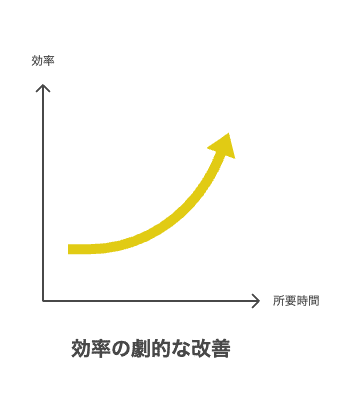
高いカスタマイズ性
色やフォントの変更が自由自在
アイコンや接続線のスタイル調整も可能
ブランドカラーに合わせた統一感のある資料作りが簡単
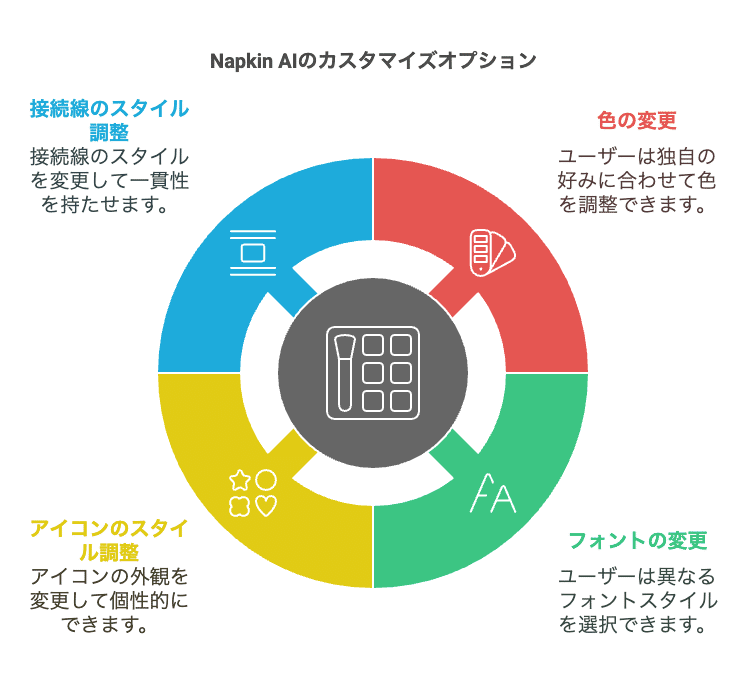
多様な出力形式
PNG、SVG、PDFなど、用途に応じて最適な形式を選択できます。
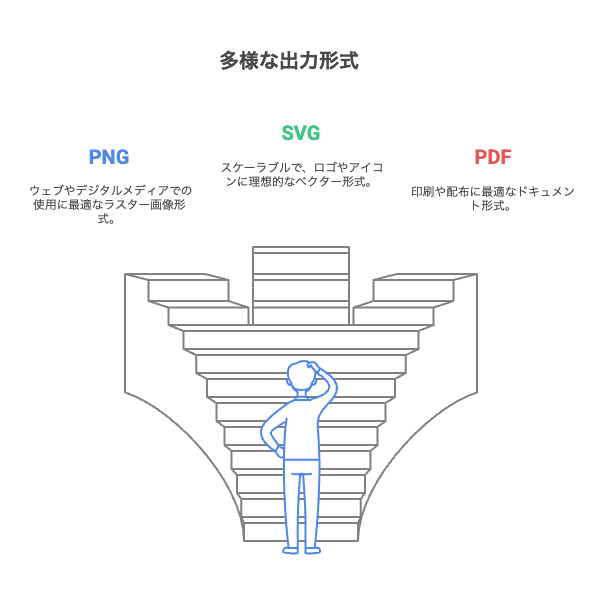
3. 具体的な活用シーン
ビジネスシーン
プレゼン資料の図解作成
企画書のワークフロー図
組織図やマインドマップの作成

教育現場
授業用の説明資料
学習フローの可視化
概念図の作成

ブログ・SNS
情報発信用のインフォグラフィック
手順説明の図解
データの可視化
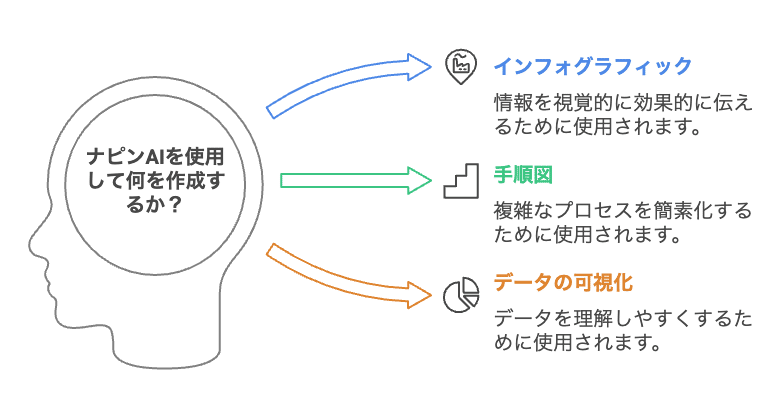
と、幅広いシーンで活用できそうです。
4. 使い方をご説明します
STEP 01 Napkin AIにアクセスしてGoogleアカウントなどでサインイン

STEP 02 New Napkinをクリックし、「Blank Napkin」を選択する
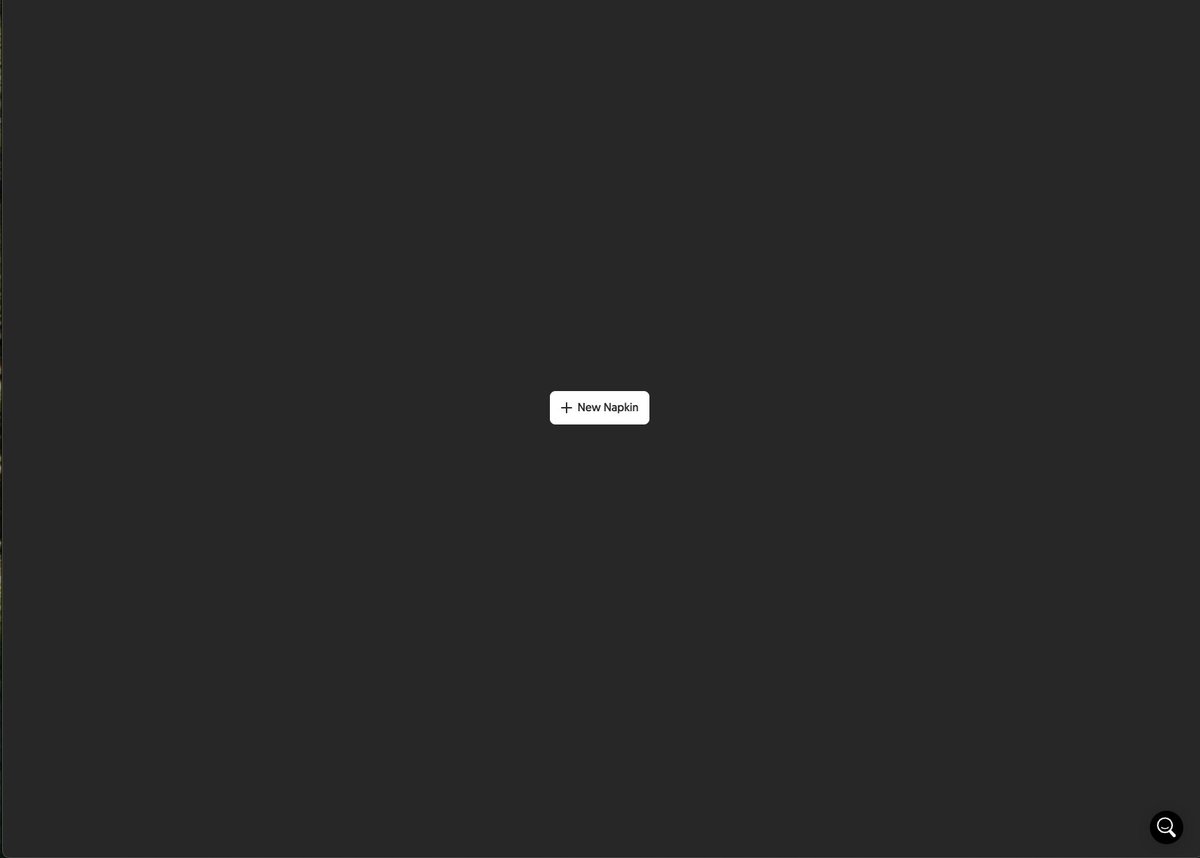
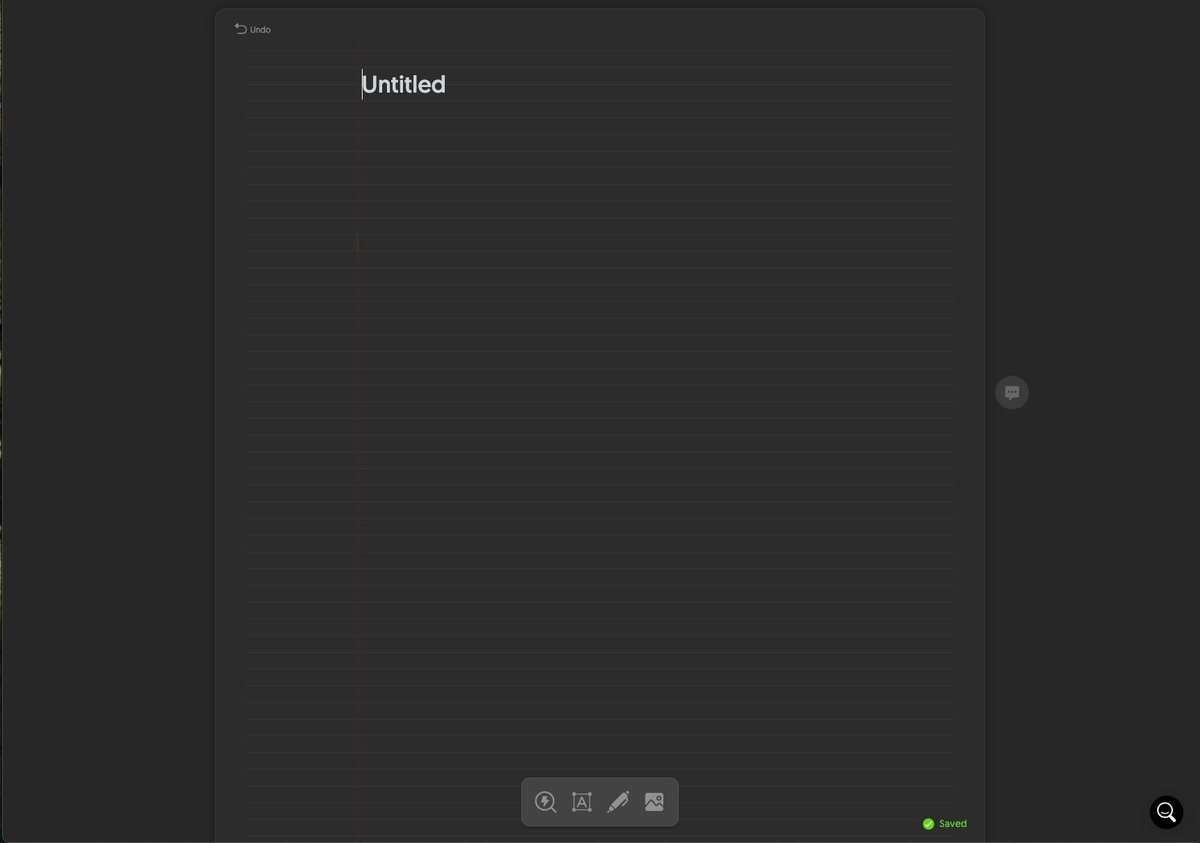
STEP 03 図解にしたい文章内容をコピペし、文章左側に表示される青いアイコンをクリックして図解資料を生成する

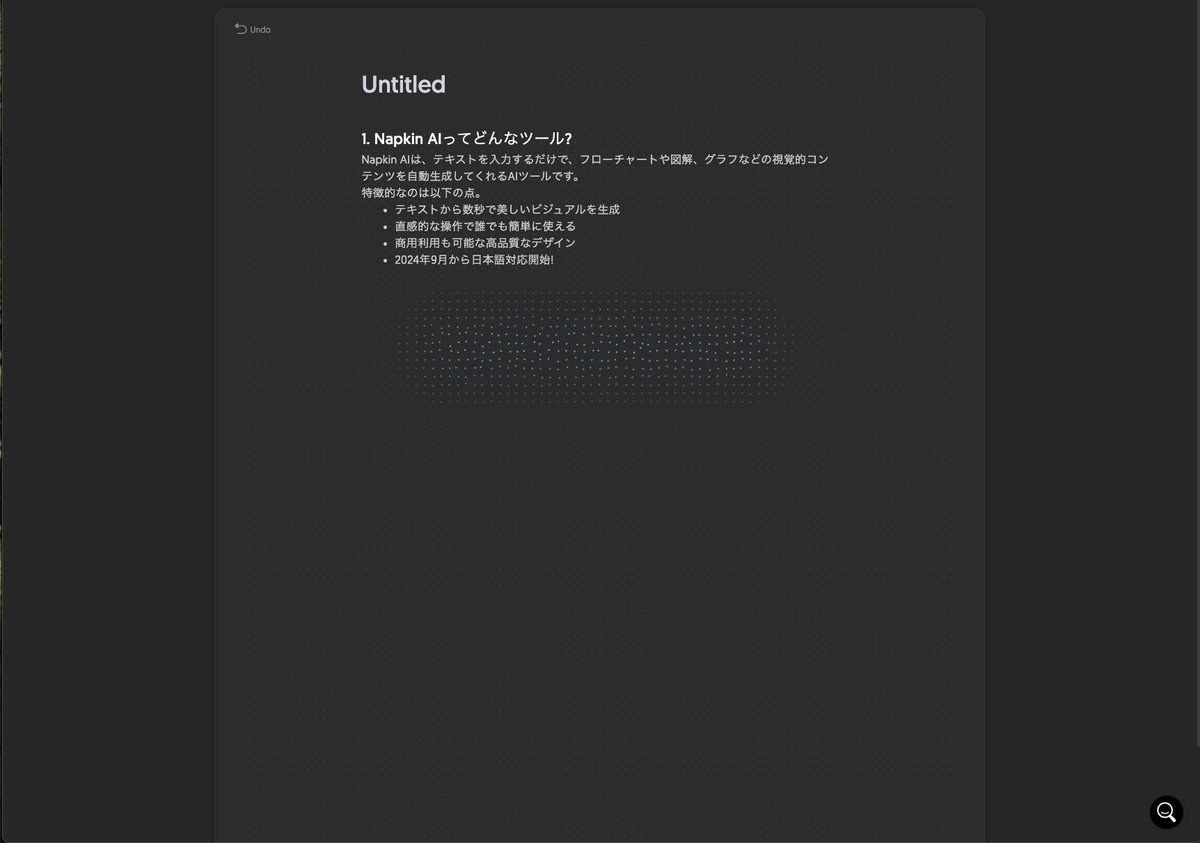
STEP 04 好きな図解スタイルを選ぶ

STEP 05 必要に応じてエクスポート
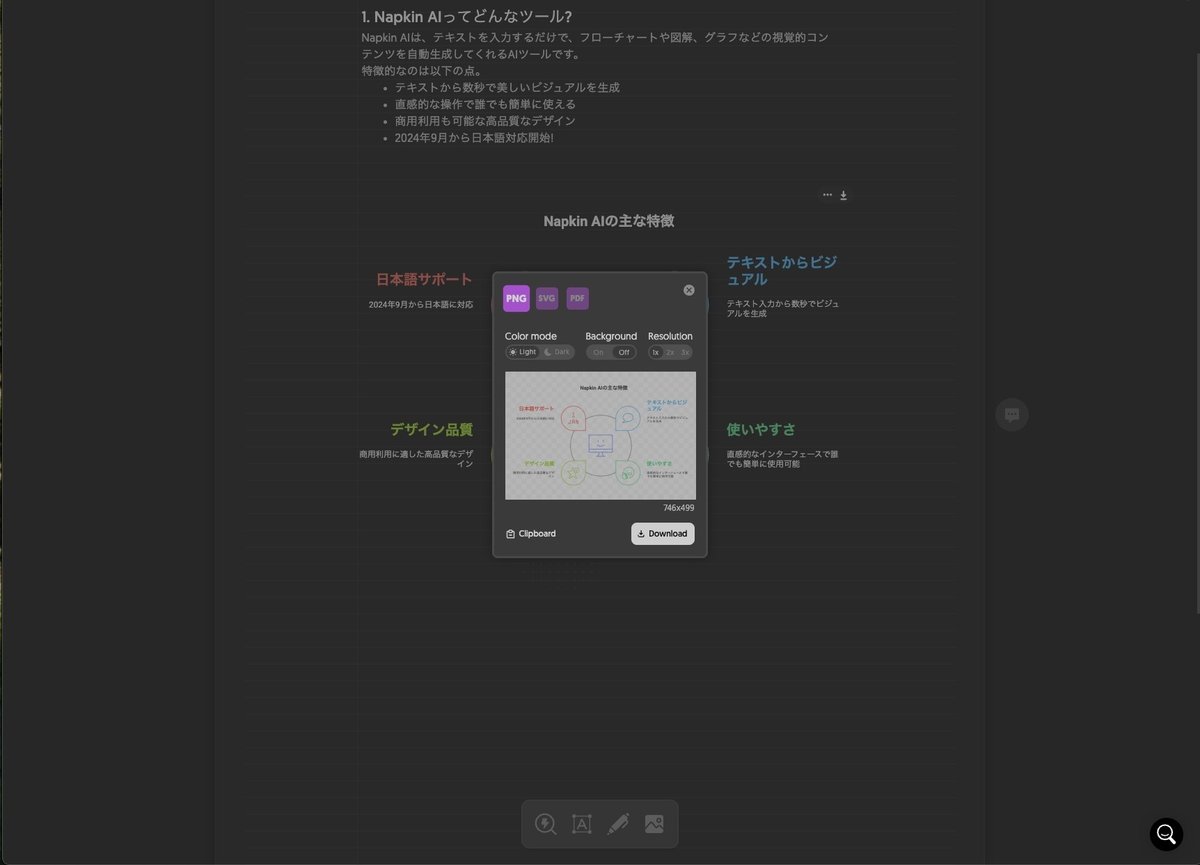
5.まとめ
お気づきかもしれませんが、この記事で使っている図解資料はすべてNapkin AIで作成したものです。
どうですか?なかなかクオリティ高くないですか?
少なくともくろまめ!が自作するより速く綺麗な画像がつくれます。
Napkin AIは、デザインスキルがなくても、プロ級のビジュアルコンテンツを作成できる画期的なツールだと思いました。
資料や記事などに彩りを加えたい時に重宝しそう!
ぜひ活用してみてください。
〆
ここまで読んでいただき、ありがとうございました。記事の内容が参考になったと思った方は、スキぽちやフォローしていただけると嬉しいです。
それでは☺︎ノシ
#NapkinAI #AI活用 #プレゼン作成 #業務効率化 #図解作成 #ビジネスツール #デザインツール #生産性向上 #テクノロジー #AIツール

いいなと思ったら応援しよう!

